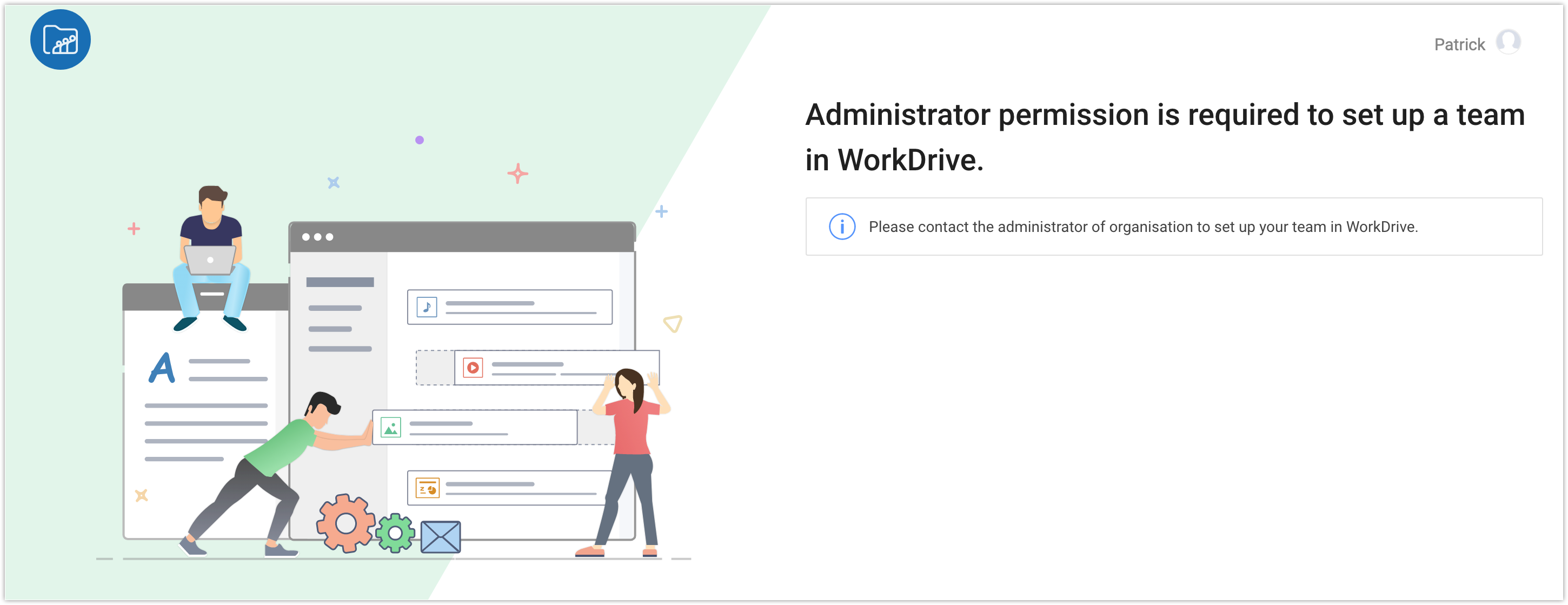从workdrive添加附件
WorkDrive 是一个基于云的文件管理软件,允许人们在其组织内创建、存储和分享文件。在 WorkDrive 中创建的任何文档(电子表格、演示文稿、PDF、图像或作者文档)都可以与同事、其他团队的成员以及外部用户共享,以帮助增强协作。在此处阅读有关在 WorkDrive 中创建文档的更多信息。这些文件也可以附加到相关列表、电子邮件和文件上传字段中的 CRM 记录中。
通过 WorkDrive 分享文档
在 WorkDrive 中创建的文档可以以链接的形式附加到 CRM 记录。附加文档时,您必须设置分享权限,用户将基于此权限访问附件(了解有关在 WorkDrive 中分享文件的更多信息)。WorkDrive 中提供三种类型的分享权限:
- 团队中的任何人
Zoho WorkDrive 中团队(组织)成员的所有用户都可以访问该文件。 - 知道链接的任何人都可以查看
不属于您的团队或组织的用户可以通过链接访问文件。此选项可帮助您与不属于组织的外部用户(例如供应商、客户等)分享文件。 - 在 WorkDrive 中具有访问权限的成员
有权访问 WorkDrive 中的文件或文件夹的用户将可以访问它。
从 WorkDrive 附加档案
文件可以附加到附件相关列表、电子邮件和“文件上传”字段中的 CRM 记录中。
附加来自多个团队的文件
属于 Zoho WorkDrive 多个团队的用户可以选择一个团队,以从中附加文件到 CRM。
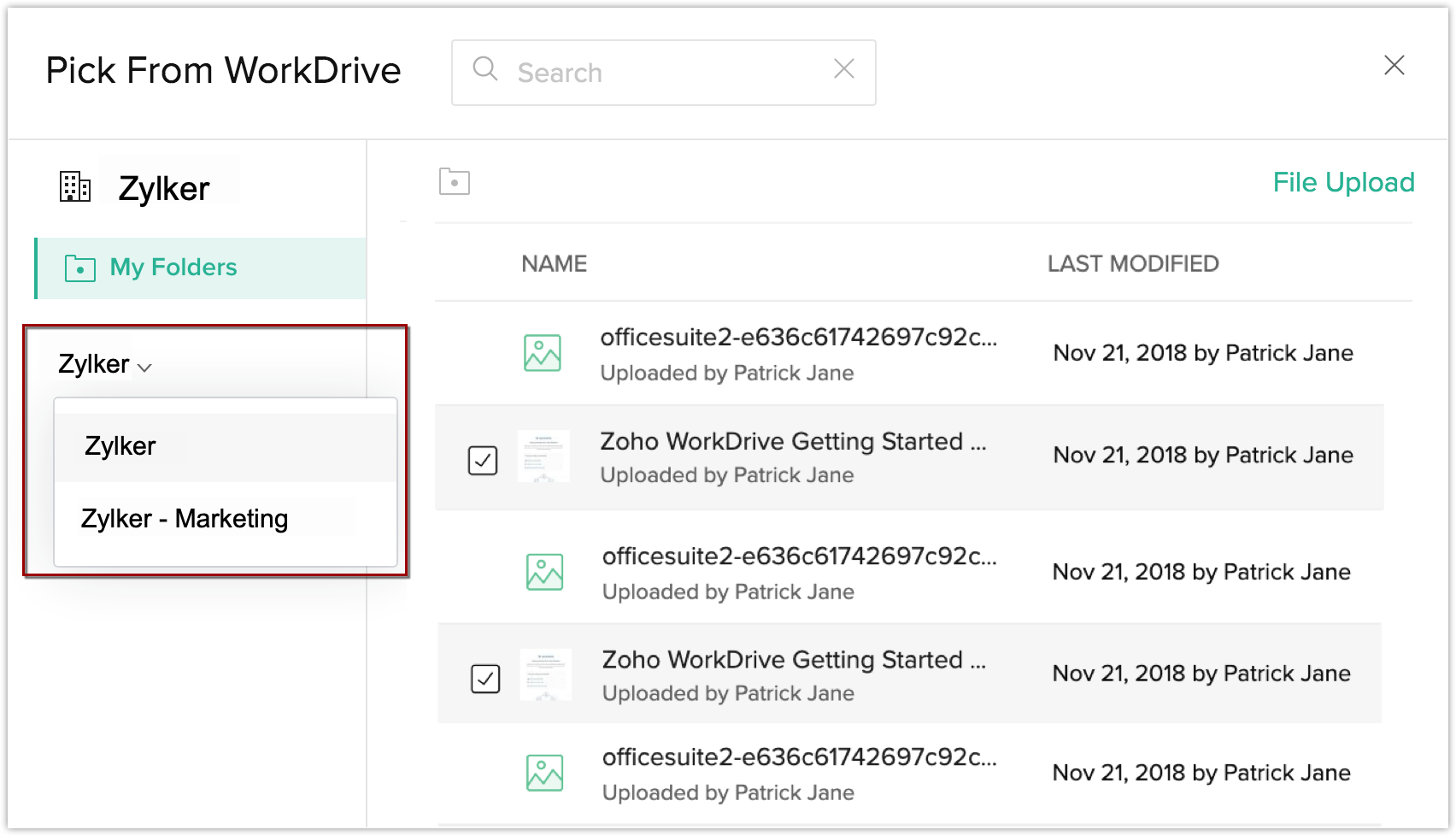
要附加文件到记录,请执行以下操作
- 转至任何模块并选择记录。
- 在附件相关列表中,点击 + 图标,并从下拉列表中选择 Zoho WorkDrive。
此外,您可以滚动到附件部分 > 点击附加 > 从下拉列表中选择 Zoho WorkDrive。 - 在文件上传字段中,点击选择文件,然后从下拉列表中选择 Zoho WorkDrive。
- 在电子邮件中,点击发送电子邮件 > 附件图标 > Zoho WorkDrive。
- 选择要附加的文件,然后点击选取。
- 选择分享设置,然后点击分享。
注
- 您一次只可以附加最多 10 个文件。
- 可通过 WorkDrive 附加的文件大小没有限制。
- 只可以附加一个文件到文件上传字段。
从 CRM 创建 WorkDrive 团队
如果您的组织没有 WorkDrive 帐户,然后 CRM 管理员可以从 CRM 创建 WorkDrive 团队。所有 CRM 用户将自动与新创建的团队同步。但是,您只能从 WorkDrive 在团队中添加或删除用户。
请注意,在 CRM 中具有管理员角色的用户也将是 WorkDrive 中的管理员。
对于 CRM 管理员
附加文件时,您可以直接从您的 CRM 帐户创建 WorkDrive 团队。
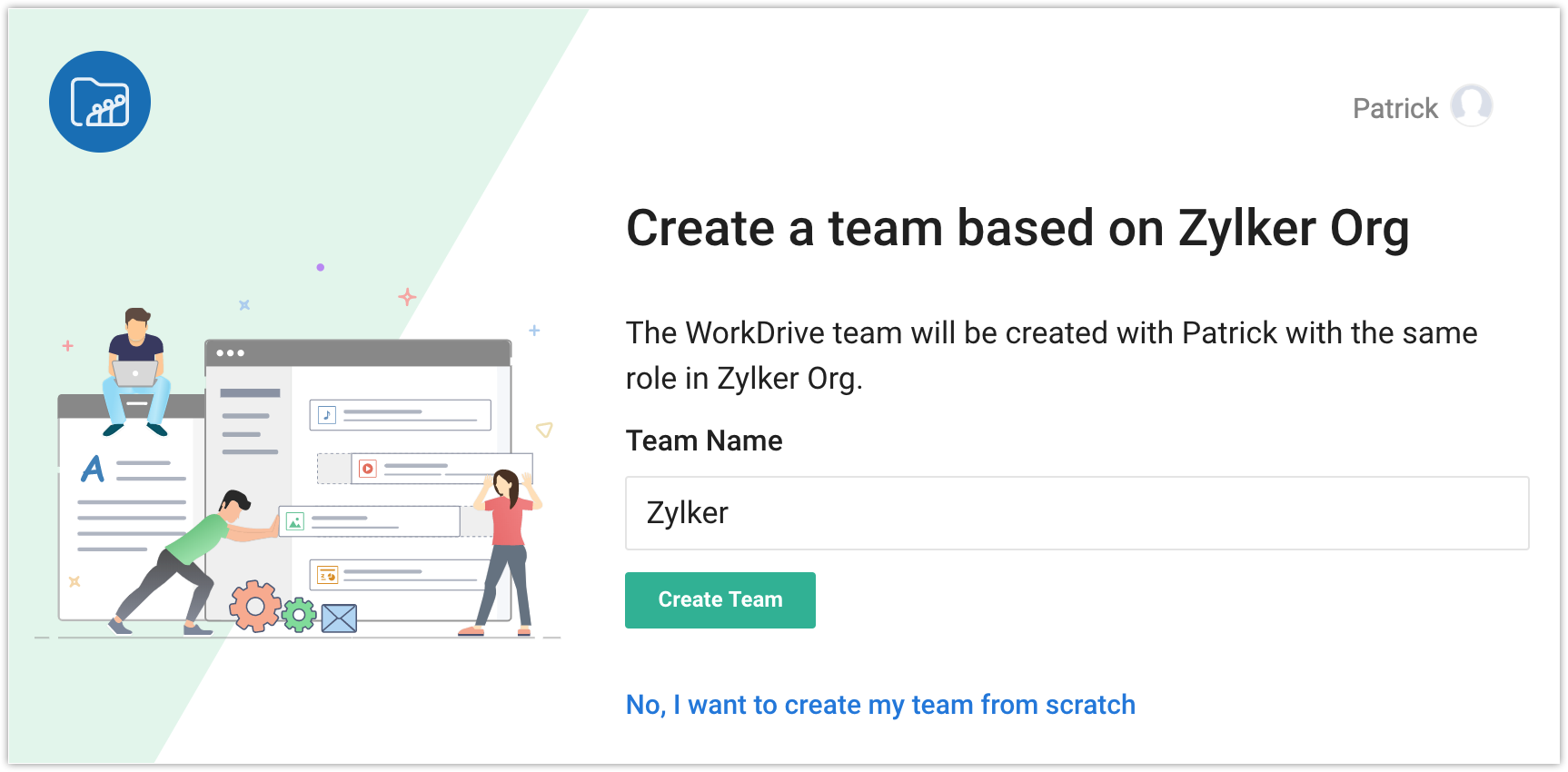
或者,您可以选择从头开始创建团队。如果选择此选项,则必须将 CRM 用户手动添加到 WorkDrive 团队
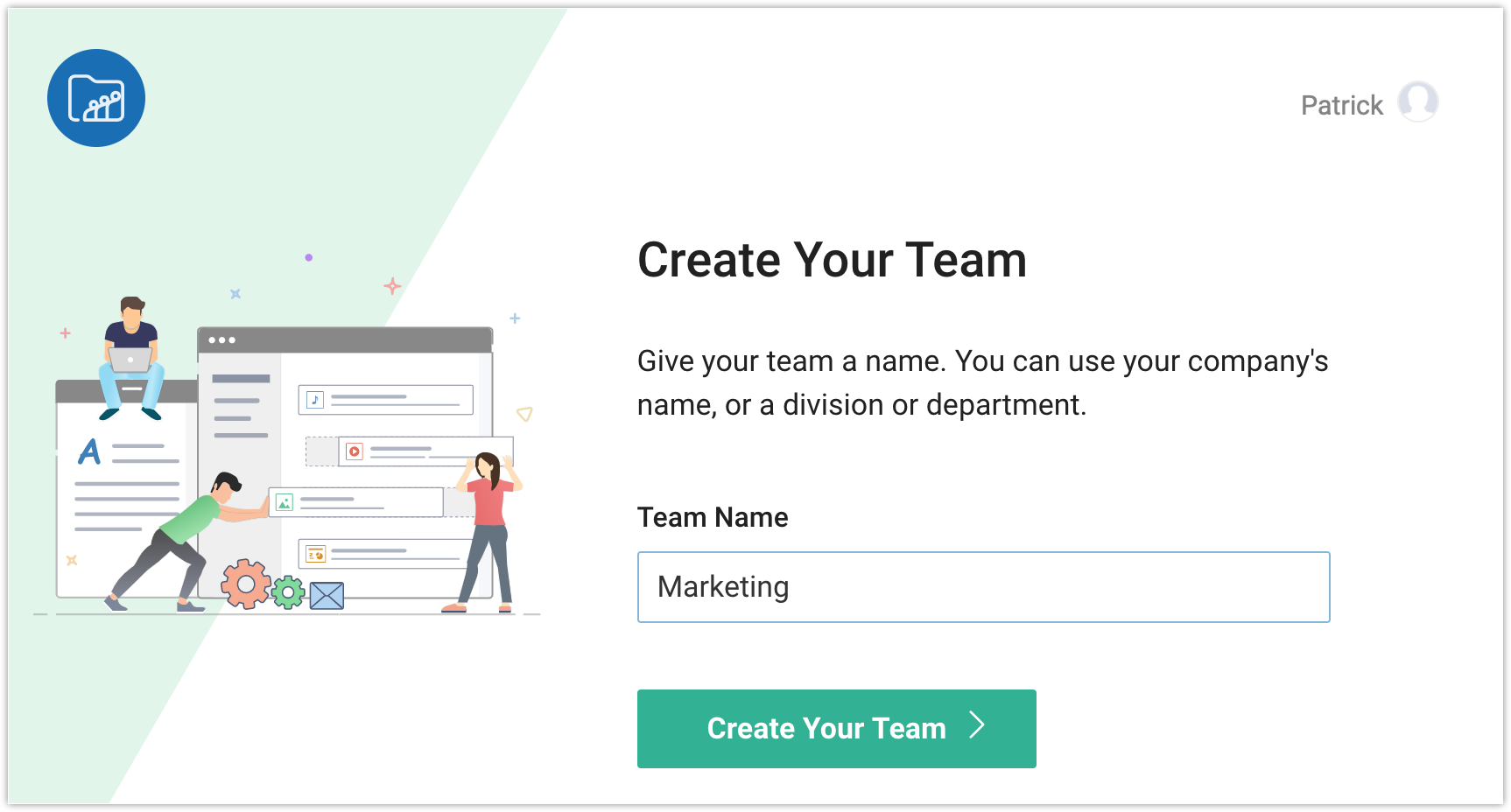
已经拥有 WorkDrive 团队的管理员无法从 CRM 帐户创建另一个团队。同样,创建 WorkDrive 团队后,则必须将添加到 CRM 帐户的所有新用户手动添加到 WorkDrive 团队。
对于非管理员
没有 WorkDrive 帐户的非管理员可以联系 CRM 管理员在 WorkDrive 中设置团队。